Office 365 से कनेक्ट होने पर आउटलुक पासवर्ड मांगता रहता है
यदि आप देखते हैं कि माइक्रोसॉफ्ट आउटलुक ईमेल क्लाइंट आपके विंडोज 10 डिवाइस पर (Microsoft Outlook)माइक्रोसॉफ्ट 365(Microsoft 365) (पूर्व में ऑफिस 365(Office 365) ) से कनेक्ट होने पर बार-बार पासवर्ड के लिए संकेत देता है, तो इस पोस्ट का उद्देश्य इस विसंगति को हल करने के समाधान में आपकी सहायता करना है। हम इस मुद्दे के कारण की भी पहचान करेंगे।
आइए उस विशिष्ट परिदृश्य पर एक नज़र डालें जहां आप इस समस्या का सामना करते हैं।
जब आप कोई Outlook प्रोफ़ाइल बनाने या Microsoft Office 365 मेलबॉक्स से कनेक्ट करने का प्रयास करते हैं, तो क्लाइंट द्वारा कनेक्ट करने का प्रयास करते समय आपको लगातार क्रेडेंशियल के लिए संकेत दिया जाता है…(trying to connect…) संदेश। यदि आप क्रेडेंशियल प्रॉम्प्ट को रद्द करते हैं, तो आपको निम्न त्रुटि संदेश प्राप्त होता है:
इस उदाहरण में, यह समस्या तब हो सकती है जब Microsoft Exchange संवाद बॉक्स के (Microsoft Exchange)सुरक्षा(Security) टैब पर लॉगऑन नेटवर्क सुरक्षा(Logon network security) सेटिंग अनाम प्रमाणीकरण(Anonymous Authentication) के अलावा किसी अन्य मान पर सेट हो ।
(Outlook)Office 365 से कनेक्ट होने पर (Office 365)आउटलुक पासवर्ड मांगता रहता है
यदि आप इस समस्या का सामना कर रहे हैं, तो आप समस्या को हल करने के लिए नीचे दिए गए निर्देशों का पालन कर सकते हैं।
नोट(Note) : आउटलुक 2016 और आउटलुक 2013(Outlook 2013) के कुछ हालिया बिल्ड इस मुद्दे से प्रभावित नहीं हैं। उन संस्करणों को ऊपर वर्णित समस्या को रोकने के लिए अद्यतन किया गया है। इन संस्करणों में लॉगऑन नेटवर्क सुरक्षा सेटिंग अक्षम है या (Logon network security)Microsoft Exchange ईमेल खाता सेटिंग्स से हटा दी गई है ।
हालाँकि, यदि आप एक Office 365 उपयोगकर्ता हैं जो इस समस्या का सामना कर रहे हैं जब आप किसी (Office 365)Exchange ऑनलाइन(Exchange Online) मेलबॉक्स से कनेक्ट करने का प्रयास करते हैं या आप पहले से ही Outlook 2013 या Outlook 2016 के नए संस्करण चला रहे हैं, तो आप समस्या निवारण के लिए Microsoft से इन निदानों को चला(run these diagnostics from Microsoft) सकते हैं जिन मुद्दों में आउटलुक(Outlook) लगातार पासवर्ड के लिए संकेत देता है।
यदि आपके पास आउटलुक(Outlook) का पुराना संस्करण है , तो आपको इस समस्या को ठीक करने के लिए लॉगऑन नेटवर्क सुरक्षा(Logon network security) सेटिंग को बेनामी प्रमाणीकरण(Anonymous Authentication) में बदलना होगा ।
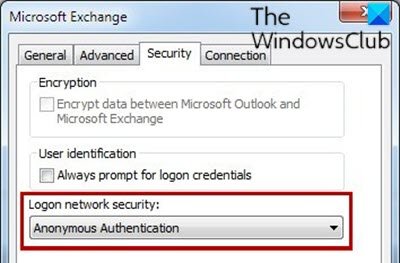
निम्न कार्य करें:
- आउटलुक से बाहर निकलें।
- रन डायलॉग को इनवाइट करने के लिए Windows key + R दबाएं ।
- रन डायलॉग बॉक्स में, कंट्रोल पैनल खोलने
controlके लिए एंटर टाइप करें और हिट करें । - नियंत्रण कक्ष(Control Panel) में , मेल(Mail) का पता लगाएँ और उस पर डबल-क्लिक करें ।
- प्रोफ़ाइल दिखाएँ(Show Profiles) पर क्लिक करें ।
- अपना आउटलुक प्रोफाइल चुनें।
- गुण(Properties) क्लिक करें ।
- ई-मेल खाते(E-mail Accounts) क्लिक करें ।
- अपना ईमेल खाता चुनें।
- बदलें(Change) क्लिक करें .
- खाता बदलें(Change Account) संवाद बॉक्स में, अधिक सेटिंग्स(More Settings) पर क्लिक करें ।
- Microsoft Exchange संवाद बॉक्स में, सुरक्षा टैब(Security) चुनें।
- लॉगऑन नेटवर्क सुरक्षा(Logon network security) सूची में, बेनामी प्रमाणीकरण(Anonymous Authentication) चुनें ।
- ठीक(OK) क्लिक करें ।
- अगला(Next.) क्लिक करें ।
- समाप्त(Finish) क्लिक करें ।
- खाता सेटिंग्स(Account Settings) संवाद बॉक्स पर बंद(Close) करें क्लिक करें।
- मेल सेटअप(Mail Setup) संवाद बॉक्स पर बंद(Close) करें क्लिक करें।
- मेल कंट्रोल पैनल को बंद करने के लिए ओके(OK) पर क्लिक करें ।
इतना ही!
संबंधित पढ़ें(Related read) : आउटलुक जीमेल से कनेक्ट नहीं हो सकता, पासवर्ड मांगता रहता है ।
Related posts
UpSafe Office 365 आउटलुक बैकअप फ्रीवेयर का उपयोग करके बैकअप इनबॉक्स
Office 365 और Office 2019 के लिए सिस्टम आवश्यकताएँ
ऑफिस 365 ऐप में पिक्चर कंप्रेशन को कैसे बंद करें
मित्रों और परिवार के साथ Office 365 सदस्यता कैसे साझा करें
Office 365 सदस्यता कैसे रद्द करें या स्वतः नवीनीकरण कैसे रोकें
Microsoft आउटलुक प्रतिसाद नहीं दे रहा है? कोशिश करने के लिए 8 सुधार
ऑफिस 365 टाइटल बार से यूजर नेम कैसे निकालें
प्रोफाइल लोड होने पर अटके आउटलुक को कैसे ठीक करें
Office 365 का 64-बिट संस्करण कैसे डाउनलोड करें
आउटलुक के साथ Google कैलेंडर को कैसे सिंक करें
क्षमा करें, हमें कुछ अस्थायी सर्वर समस्याएं आ रही हैं - Office 365 ऐप्स
क्षमा करें, हम अभी आपके खाते तक नहीं पहुंच सकते हैं Office 365 ऐप्स में त्रुटि
प्रेषक, तिथि, कीवर्ड, आकार और अधिक द्वारा आउटलुक ईमेल खोजें
ऑफिस 365 में माइक्रोसॉफ्ट बिंग सर्च इंस्टालेशन को कैसे ब्लॉक करें
ऑफिस 365 मुफ्त में कैसे प्राप्त करें
Office 365 ऐप्स का उपयोग करते समय PDF में फ़ाइलें निर्यात करने में समस्या
एंड्रॉइड, आईफोन, जीमेल और अधिक के साथ आउटलुक संपर्कों को कैसे सिंक करें
ऑफिस 365 टाइटल बार में सर्च बार को कैसे हटाएं
फीडबैक के लिए Office 365 ऐप में किसी को टैग करने के लिए @mention का उपयोग कैसे करें
ऑफिस 365 सब्सक्रिप्शन प्लान कैसे बदलें
